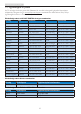User manual
46
8. Hibaelhárítás és GYIK
• SzüntessemegafüggőlegessávokatazOSD
FőkezelőszervekSetup(Beállítás)menüpontja
Phase/Clock (Fázis/Órajel) elemének
segítségével.EzcsakVGAmódbanműködik.
Aképhomályosnak,halványnakvagytúlsötétnek
tűnik
• Az OSD segítségével állítsa be a kontrasztot
ésafényerőt.
Az „utókép”, „beégés” vagy „szellemkép”
tüneteinemszűnnekmeg,miutánkikapcsoljáka
monitort.
• HaazLCD-monitorhosszúideigállóképet
vagy mozdulatlan tartalmat jelenít meg, a
kép „beéghet”, amit „utóképnek”, illetve
„szellemképnek” is neveznek. A „beégés”,
„utókép”, vagy „szellemkép” jól ismert jelenség
azLCDpaneltechnológiában.Azesetek
többségében a „beégett” kép, „utókép” vagy
„szellemkép”fokozatosaneltűnikegyadott
időelteltével,hakikapcsoljákamonitort.
• Mindigaktiváljonegymozgóképernyővédő
programot,haamonitortőrizetlenülhagyja.
• Mindigaktiváljonegyrendszeresképfrissítő
alkalmazást,haazLCD-monitormozdulatlan
tartalmat jelenít meg.
• Képernyővédővagyrendszeresképfrissítő
alkalmazásaktiválásánakmellőzéseeseténa
súlyos „beégés”, „utókép”, vagy „szellemkép”
tüneteinemszűnnekmeg,ésnemjavíthatók.
Ilyen kárra nem vonatkozik a garancia.
Aképtorznaktűnik.Aszövegéletlen.
• Állítsa be a PC megjelenítési felbontását
a monitor ajánlott natív felbontásának
megfelelően.
Zöld,vörös,kék,sötétvagyfehérképpontok
jelennekmegaképernyőn
• A maradó képpontok a modern
folyadékkristályos technológia normális
velejárói. További részletekért lásd a
képpontokra vonatkozó szabályzatot.
A„bekapcsoltállapototjelző”lámpafényetúl
erős,észavaró.
• A„bekapcsoltállapotot"jelzőfénytazOSD
FőkezelőszervekBeállításmenüpontja
bekapcsoltállapototjelzőLEDelemének
segítségével állíthatja be.
További információkért olvassa el a Fogyasztói
tájékoztatóközpontok listát és lépjen kapcsolatba a
Philips ügyfélszolgálati munkatársával.
8.2 SmartControl Premium GYIK
K1. Ha a monitort másik PC-hez
csatlakoztatom, a SmartControl Premium
használhatatlannáválik.Mittegyek?
Válasz: Indítsa újra a számítógépet, és nézze meg,
működik-eaSmartControlPremium.
Amennyiben nem, el kell távolítania,
majd újra kell telepítenie a SmartControl
Premiumprogramot,hogymeggyőződjön
amegfelelőeszközmeghajtótelepítését
illetően.
K2. A SmartControl Premium eleinte
megfelelőenműködik,devalamimiattez
nemtartsokáigéselromlik.Mittehetek?
Válasz: Ha az alábbi intézkedéseket tette,
akkorelképzelhető,hogyamonitor
illesztőprogramjátújrakelltelepíteni.
• Grafikusvezérlőkártyacseréje
• Videóillesztőprogramfrissítése
• Az operációs rendszeren végzett tevékenység,
pl. szervizcsomag vagy javítás telepítése
• AWindowsUpdatefuttatásaésmonitor-,
illetvevideóillesztőprogramfrissítése
• AWindows-túgyindítottákel,hogyamonitor
ki volt kapcsolva vagy nem volt csatlakoztatva.
• Ennek kiderítéséhez a jobb egérgombbal
kattintson a Sajátgép elemre, majd kattintson
aTulajdonságok->Hardver->Eszközkezelő
elemre.
• Ha a „Plug and Play Monitor” tételt látja
a Monitor alatt, akkor újra kell telepítenie.
EgyszerűentávolítsaelaSmartControl
Premium programot, és telepítse újra.